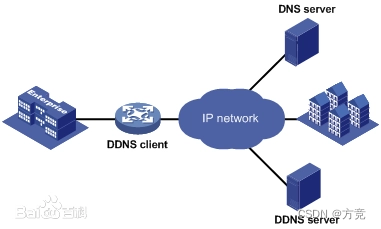续篇-通过SSH登录随身WiFi–确保 有网
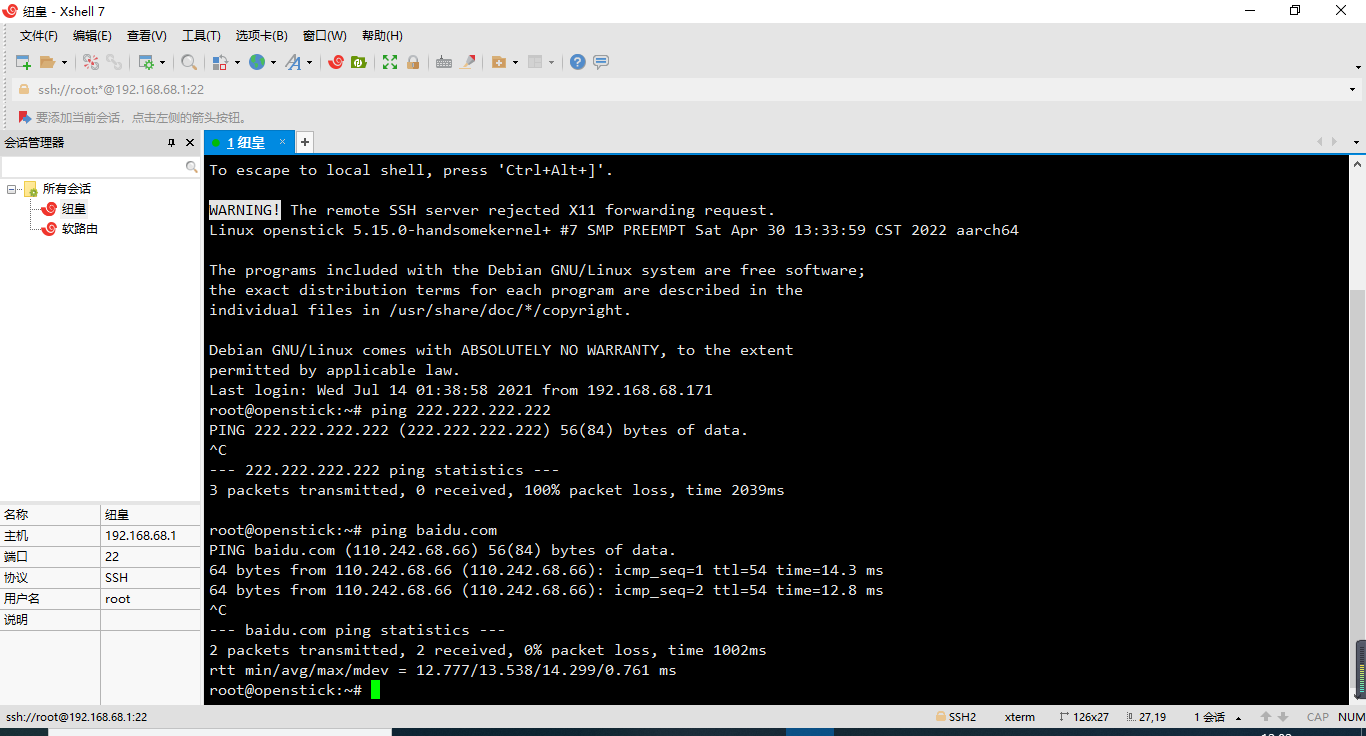
复制网址到浏览器 打开 https://www.bt.cn/new/index.html
或者 百度搜索 宝塔面板 找到 带官网logo 的 点进去
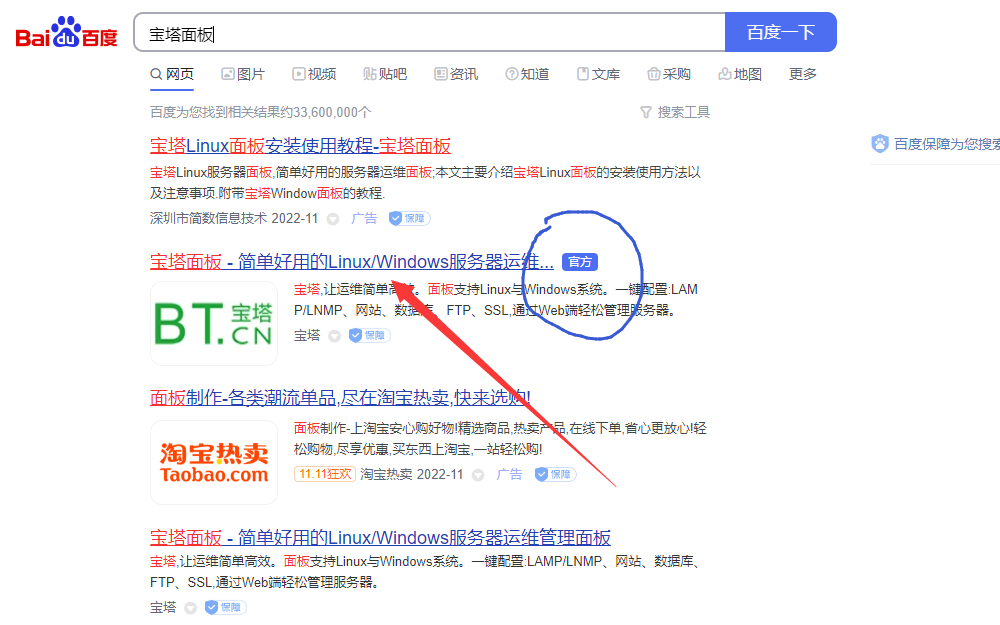
进入 网站
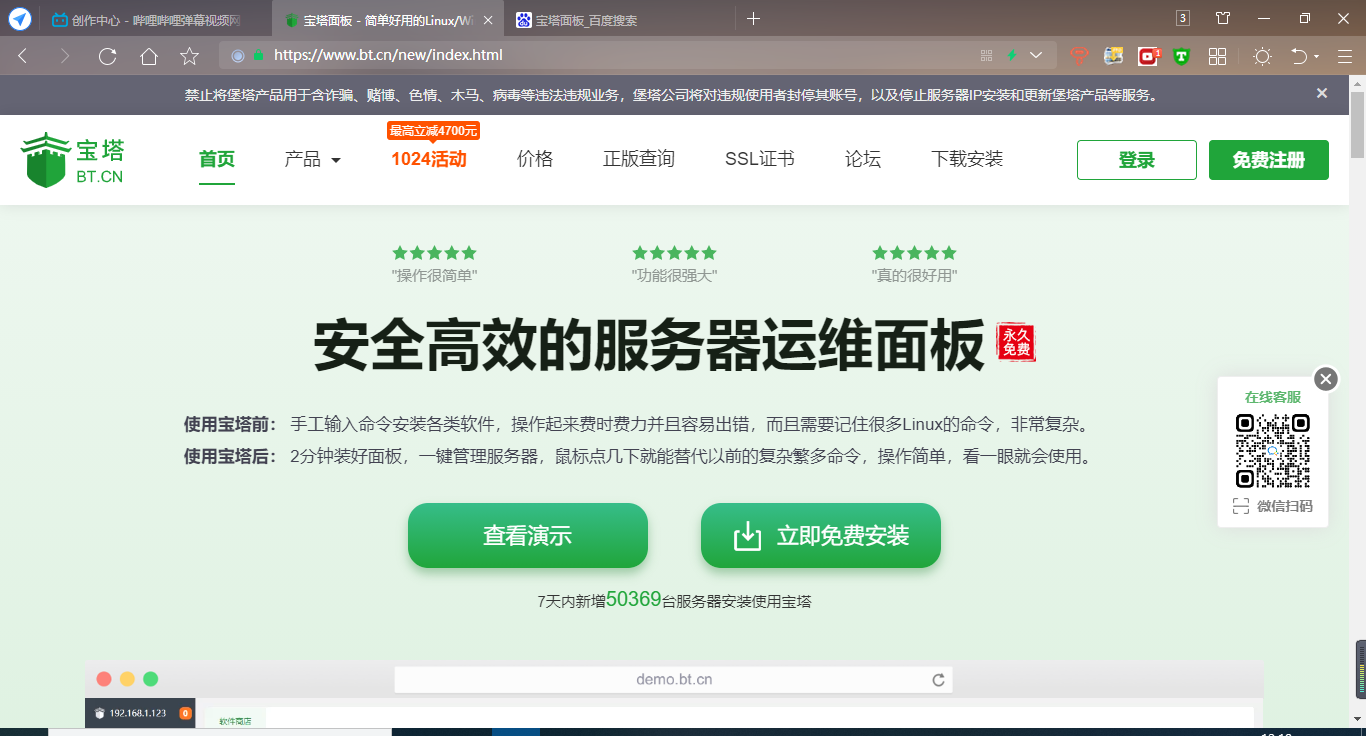
点立即免费安装
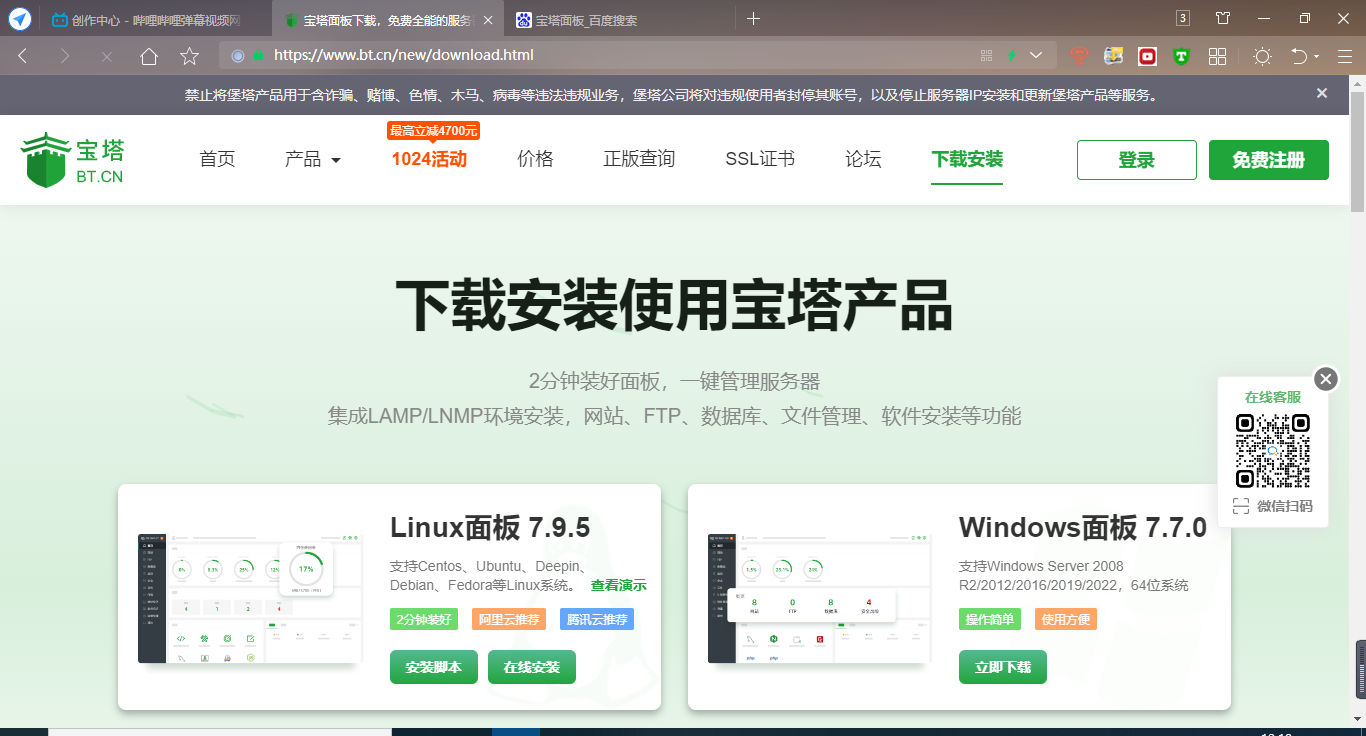
选 Linux面板 安装脚本
选 Debian安装脚本
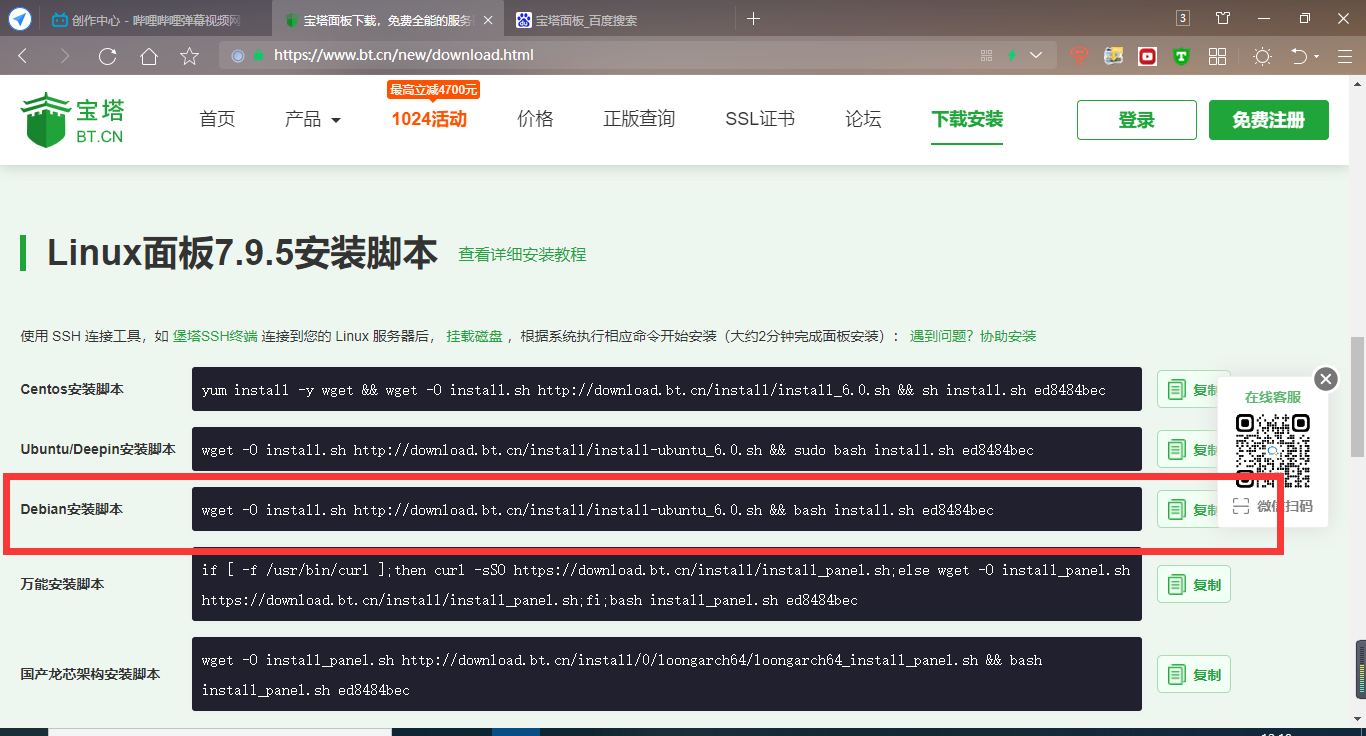
复制 命令 打开 SSH 工具
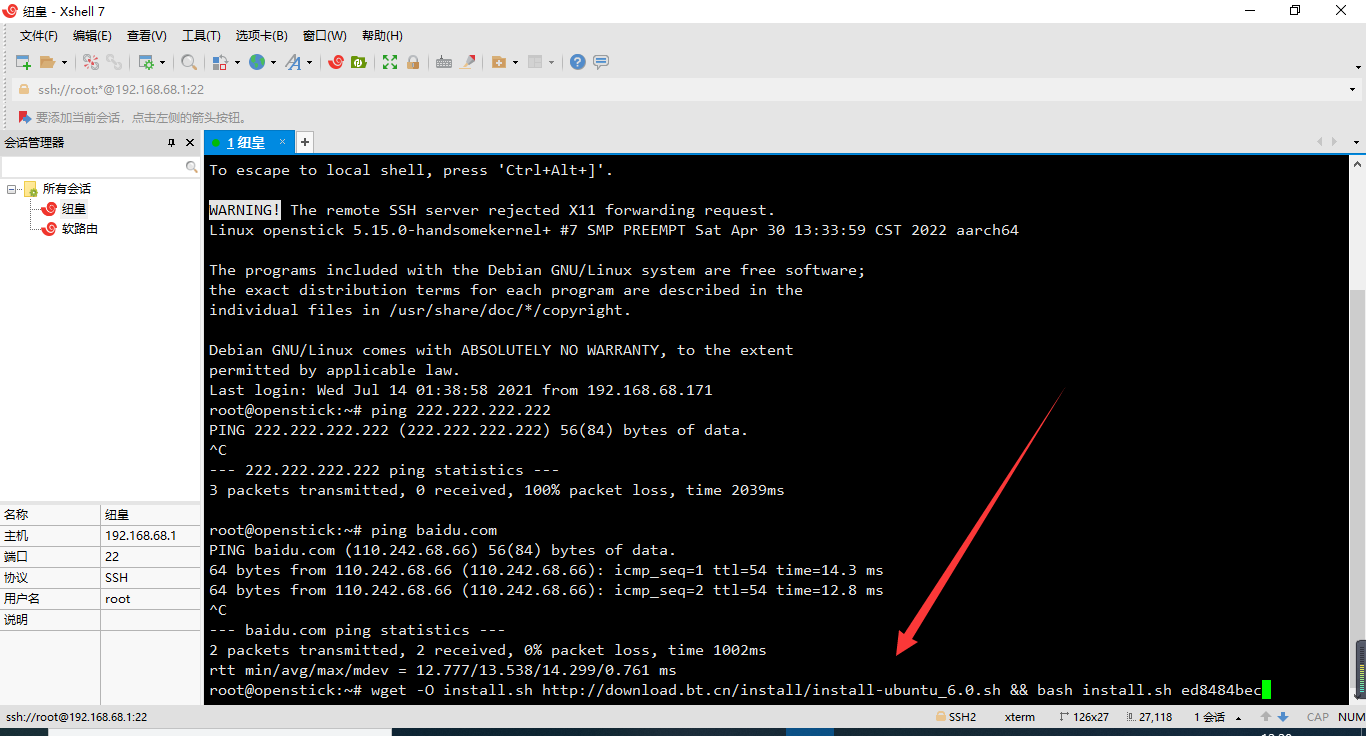
粘贴 回车
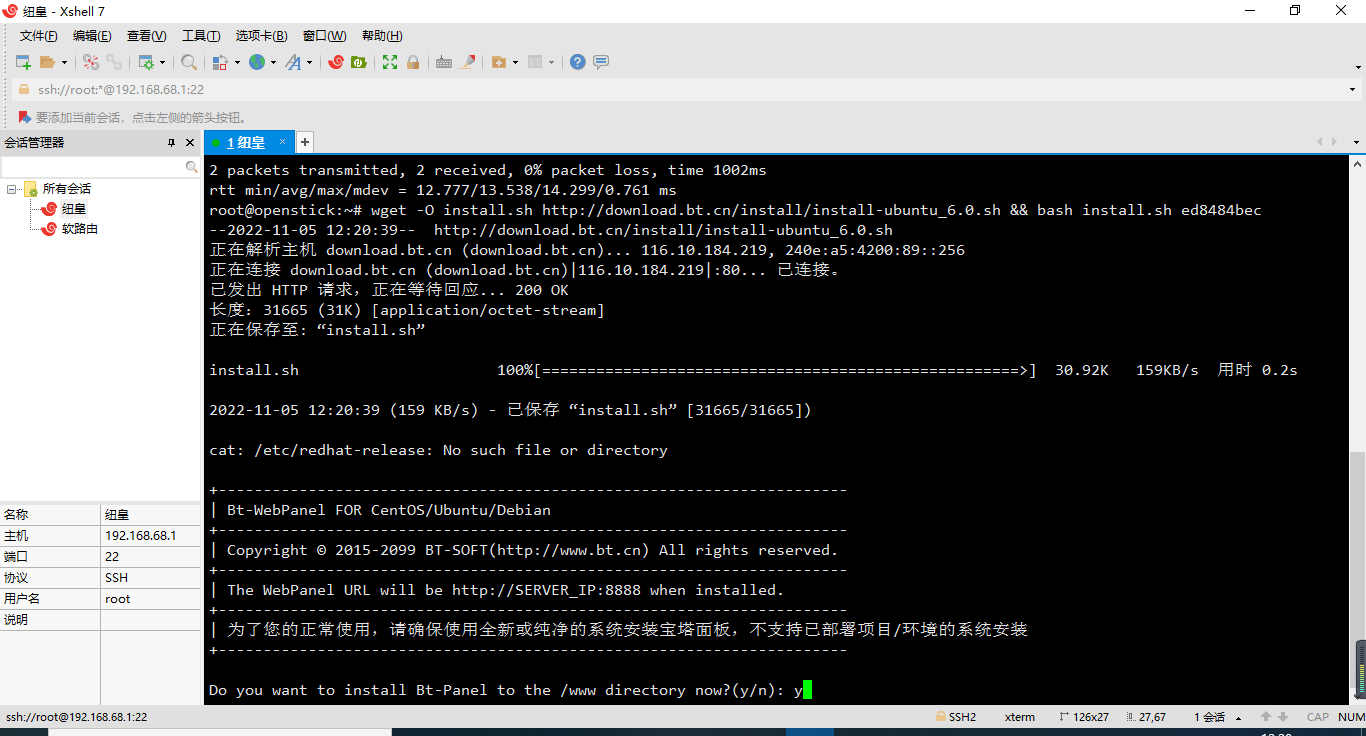
点 y 等30-25分钟 就行了 最好是用手机的流量 让wifi用
耗时47分钟 安装完成
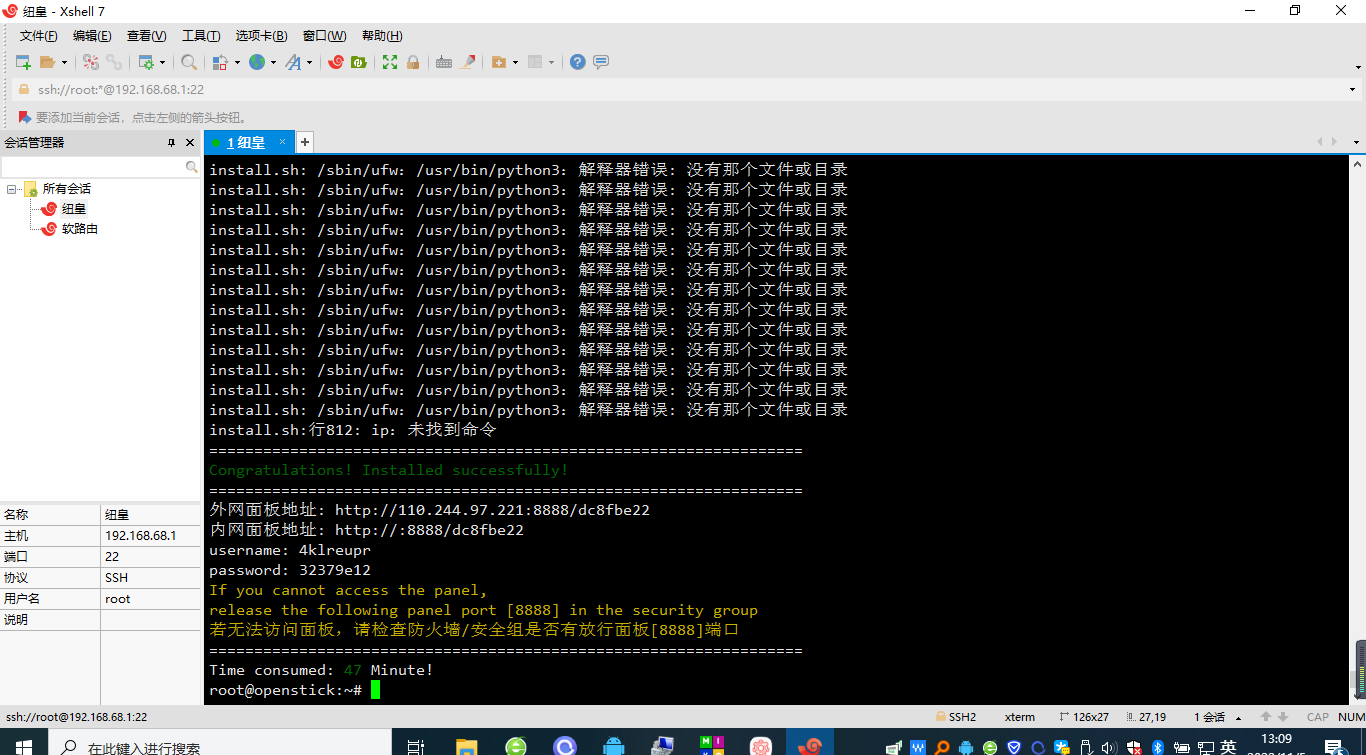
把 账号密码 复制一份 防止忘掉
==================================================================
外网面板地址: http://110.244.97.221:8888/dc8fbe22
内网面板地址: http://192.168.68.1:8888/dc8fbe22
username: 4klreupr
password: 32379e12
If you cannot access the panel,
release the following panel port [8888] in the security group
若无法访问面板,请检查防火墙/安全组是否有放行面板[8888]端口
==================================================================
直接 打开浏览器登录
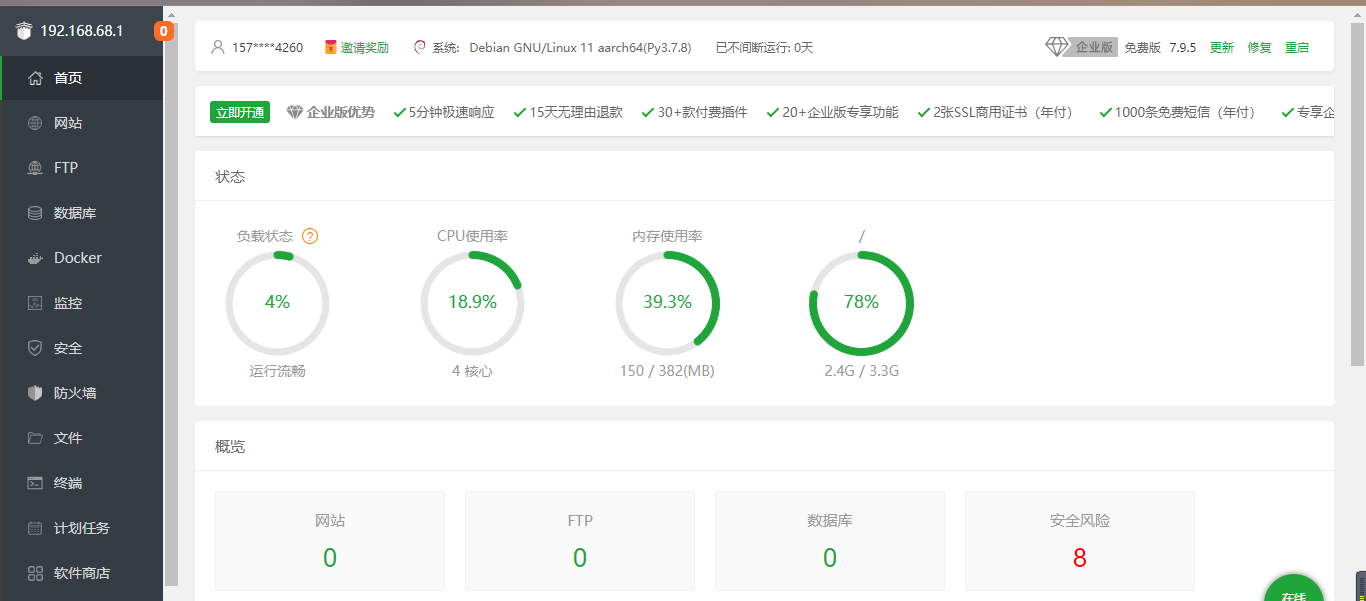
安装 青龙面板 之前 先安装Docker服务
docker-compose
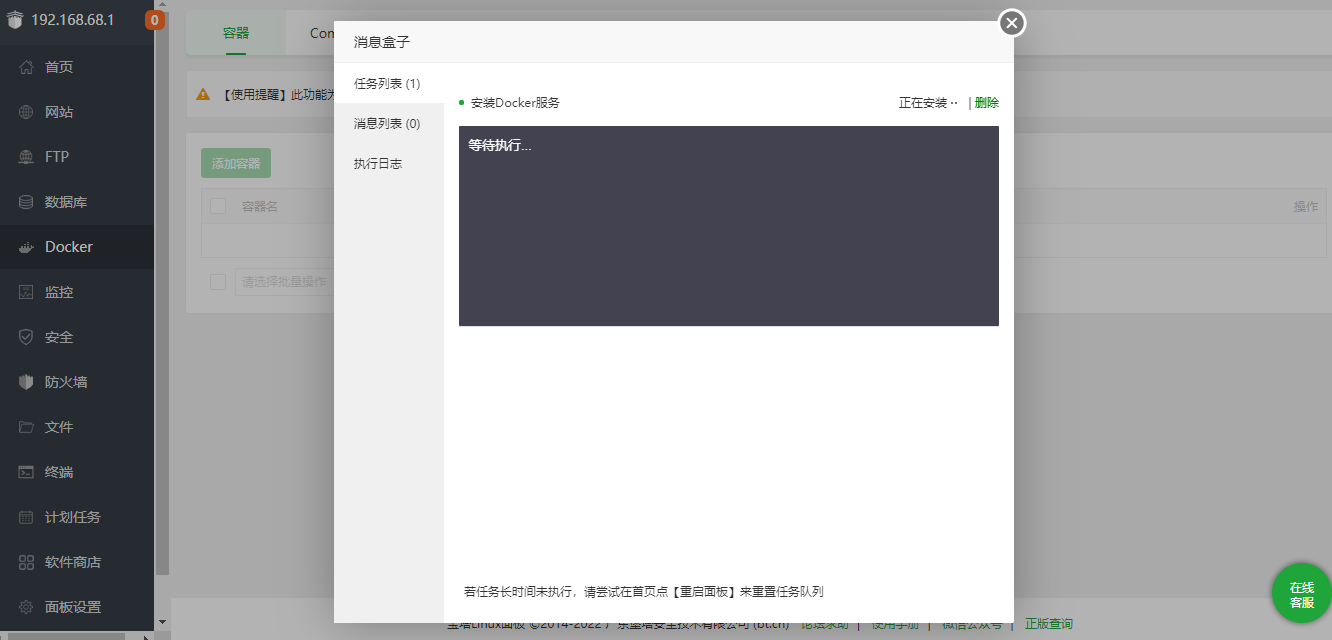
安装 完成 放行 5700端口
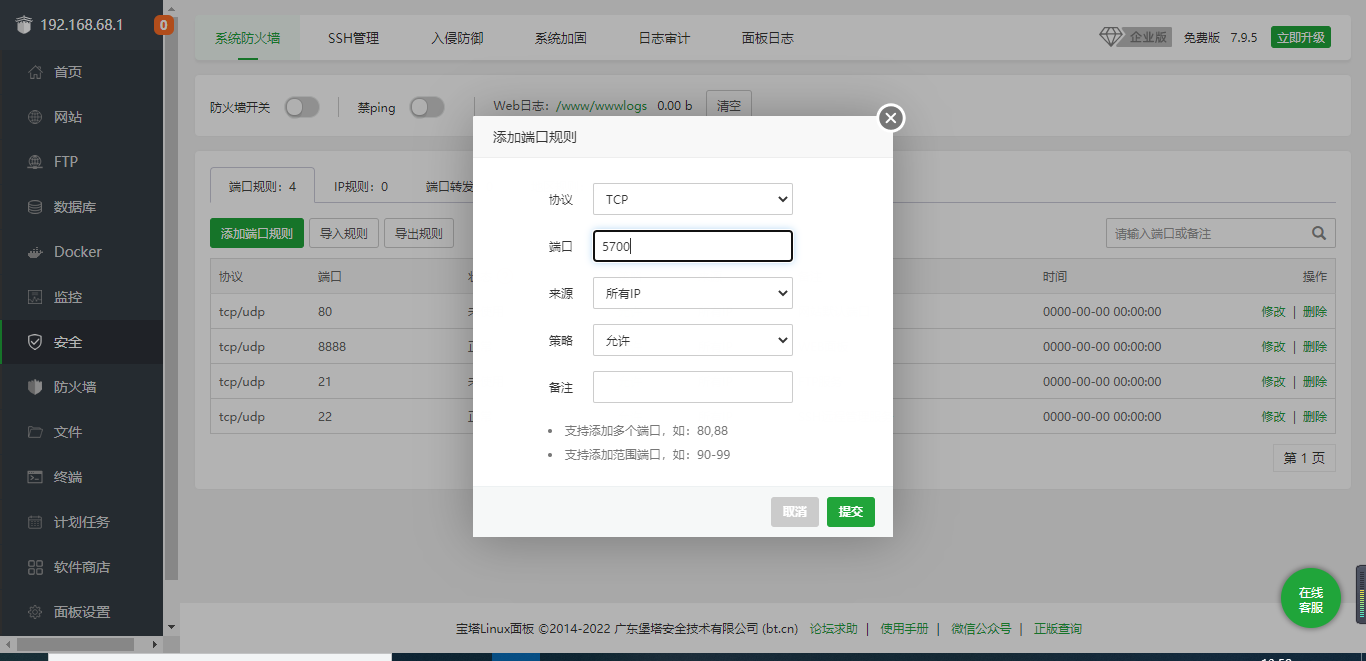
然后 切换到 SSH工具 复制粘贴 一下 命令 回车 就可以 安装
docker run -dit \
-v /root/ql/config:/ql/config \
-v /root/ql/log:/ql/log \
-v /root/ql/db:/ql/db \
-v /root/ql/scripts:/ql/scripts \
-v /root/ql/jbot:/ql/jbot \
-v /root/ql/repo:/ql/repo \
-p 5960:5700 \
-e ENABLE_HANGUP=true \
-e ENABLE_WEB_PANEL=true \
–name ql \
–hostname ql \
–privileged=true \
–restart always \
whyour/qinglong:2.10.13
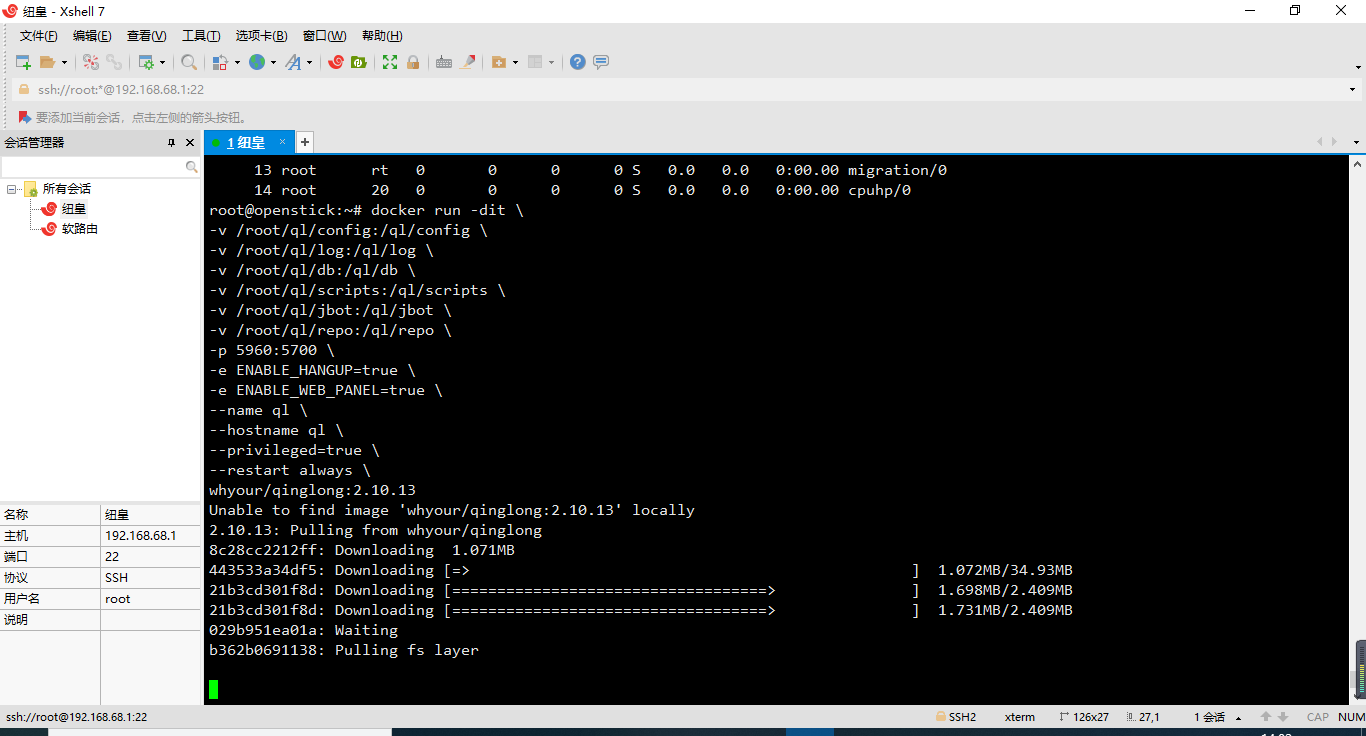
自己电脑浏览器输入 面板地址
面板地址是你服务器 IP+端口 :5960 或者 5700
进入青龙面板,设置自己的账号密码。
安装依赖:返回自己的finalshell,执行以下命令
docker exec -it ql bash
curl -fsSL https://ghproxy.com/https://raw.githubusercontent.com/bean661/utils/main/QLOneKeyDependency_easy.sh | sh
这里有一点点久,稍等一会
等待安装完 输入exit 退出容器
进去青龙面板,在青龙面板-定时任务-右上角点击添加任务
名称随便写,定时写0,拉库命令写
ql repo https://github.com/KingRan/KR.git "jd_|jx_|jdCookie" "activity|backUp" "^jd[^_]|USER|utils|function|sign|sendNotify|ql|JDJR"
然后先不运行,打开配置文件,把红框里引号里的红色的网址删了,或者添加代理
再点定时任务运行刚创建的任务,第一次拉取脚本需要几分钟,耐心等待
添加应用,适配后续的傻妞和短信登录,新建两个应用,一个叫傻妞,一个叫dx,权限全部给。
至此青龙面板搭建完毕。
原文链接:https://www.bilibili.com/read/cv19547606/